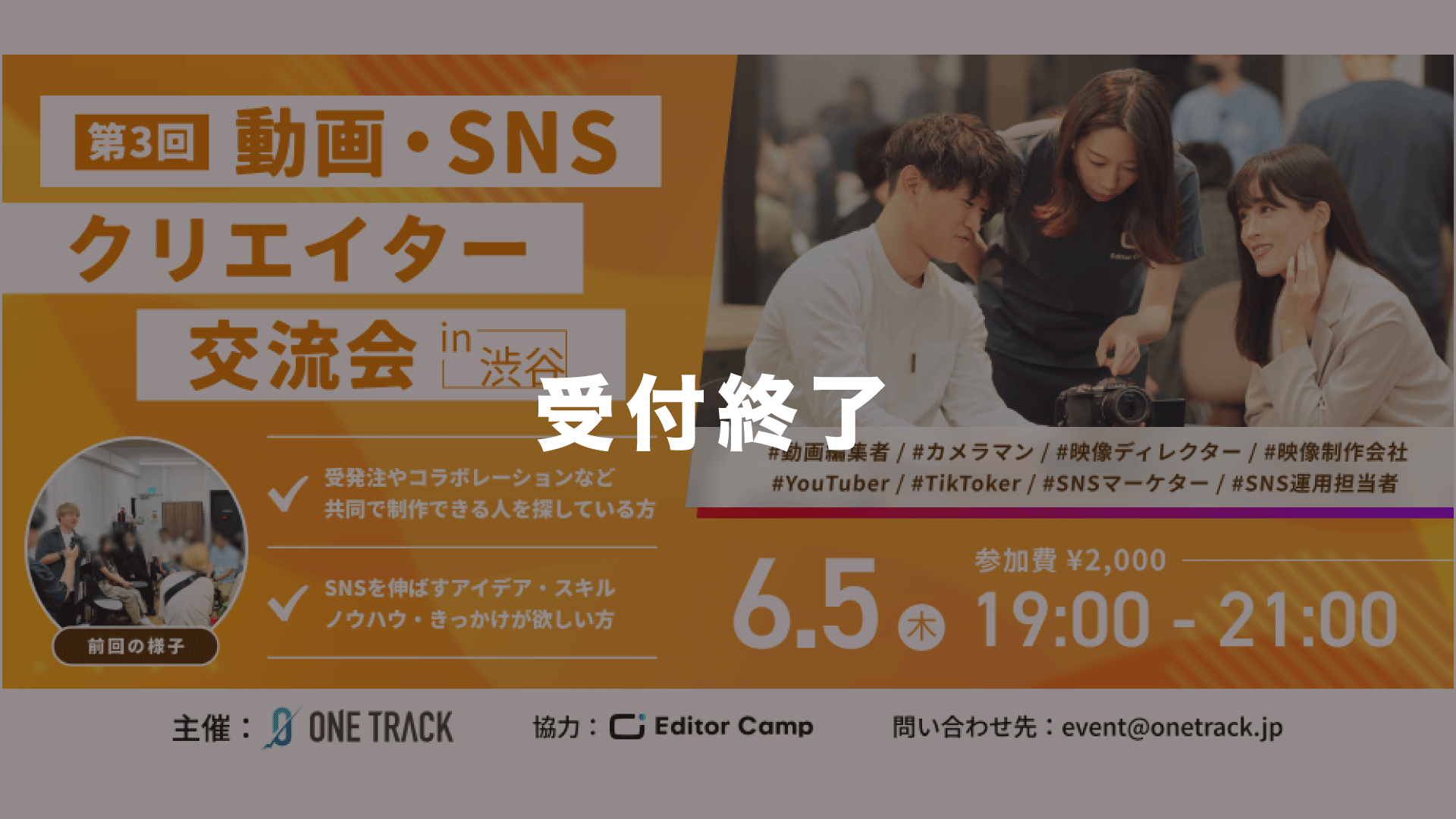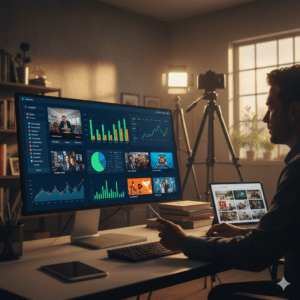スマートフォンのカメラ性能が向上し、5Gが普及したことで、誰もが手軽に高品質な動画を撮影・共有できる時代になりました。企業のマーケティング活動においても、YouTubeやSNSでの動画活用はもはや欠かせない施策となっています。
「これから動画編集を始めてみたいけれど、どのソフトを選べばいいかわからない」 「趣味ではなく、仕事として通用するスキルを身につけたい」 「たくさんソフトがあって、それぞれの違いがよくわからない」
この記事では、そんなお悩みを持つ映像クリエイター、Webマーケター、企業の担当者の皆さまに向けて、動画編集ソフトの選び方から、目的やレベル別のおすすめソフトまで、網羅的に解説していきます。
無料の手軽なソフトからプロ仕様の本格的なものまで、この記事を読めば、あなたにぴったりの一本がきっと見つかるはずです。
そもそも動画編集ソフトとは?基本の作業フローも解説
動画編集ソフトは、撮影した映像や画像、音声などの素材を組み合わせ、一つの完成された動画コンテンツを作り上げるためのツールです。まずは、ソフトで具体的に何ができるのか、そしてどのような流れで編集が進むのか、基本を押さえておきましょう。
動画編集ソフトでできること
動画編集ソフトの主な機能は以下の通りです。
- カット編集:映像の不要な部分を切り取ったり、複数のクリップを繋ぎ合わせたりする基本的な作業です。
- テロップ・字幕の挿入:映像に合わせて文字情報を追加します。視聴者の理解を助け、動画の雰囲気を演出する重要な要素です。
- BGM・効果音の追加:動画の雰囲気に合わせた音楽や効果音を挿入し、視聴者の感情に訴えかけます。
- エフェクト・トランジション:映像に特殊効果を加えたり、シーンの切り替えを滑らかに見せたりします。
- カラーコレクション・カラーグレーディング:映像の色味を補正したり、特定の雰囲気に調整したりして、作品全体のトーンを統一します。
これらの機能を組み合わせることで、単なる映像素材が、メッセージ性のある魅力的な動画コンテンツへと生まれ変わるのです。
動画編集の基本的なワークフロー
動画編集は、一般的に以下の流れで進められます。
- 素材の準備と読み込み:撮影した動画ファイル、使用したい画像、BGM、効果音などの素材をPCに用意し、動画編集ソフトに読み込みます。
- 素材の整理とカット編集:読み込んだ素材をタイムライン(時間軸)に並べ、不要な部分をカットして大まかな流れを作ります。
- テロップ・BGM・エフェクトの追加:カット編集でできた流れに沿って、テロップやBGM、効果音、エフェクトなどを追加していきます。
- 調整と仕上げ:全体のバランスを見ながら、音量の調整や色の補正(カラーコレクション)を行い、動画のクオリティを高めます。
- 書き出し(エンコード):編集が完了したら、YouTubeやSNSなど、公開したいプラットフォームに適した形式の動画ファイルとして出力します。
この一連の流れを理解しておくと、ソフト選びや実際の編集作業がスムーズに進みますよ。
後悔しない!動画編集ソフトの選び方7つのポイント
数あるソフトの中から自分に最適な一本を見つけるために、押さえておきたい7つのポイントをご紹介します。
1. 目的を明確にする(趣味か、仕事か、SNS用か)
まず最も重要なのが、「何のために動画編集をするのか」という目的です。
- 趣味のVlogや家族の記録:簡単な操作で直感的に使えるソフト
- YouTubeへの投稿:テロップやエフェクトの種類が豊富なソフト
- 企業のマーケティング動画制作:高品質な表現ができ、信頼性の高いソフト
- プロの映像クリエイターを目指す:業界標準のソフト
目的によって、必要な機能や操作性は大きく異なります。最初に目的をはっきりさせることで、選択肢をぐっと絞り込めます。
2. 対応OSとPCスペックを確認する
動画編集ソフトは、お使いのパソコンのOS(WindowsかMacか)に対応している必要があります。また、動画編集はPCに高い負荷がかかる作業です。快適に作業するためには、ソフトが推奨するスペックを満たしているかどうかも必ず確認しましょう。スペックが不足していると、動作が遅くなったり、編集中にフリーズしたりする原因になります。
3. 無料か有料か?それぞれのメリット・デメリット
動画編集ソフトは、無料で使えるものと有料のものに大別されます。
- 無料ソフトのメリット・デメリット
- メリット:コストをかけずに始められる。基本的な機能は十分揃っているものも多い。
- デメリット:機能制限がある、出力した動画にロゴ(ウォーターマーク)が入る、サポートがない場合がある。
- 有料ソフトのメリット・デメリット
- メリット:機能が豊富でプロレベルの編集が可能。サポート体制が充実している。ロゴが入らない。
- デメリット:初期費用や月額費用がかかる。
まずは無料ソフトで試してみて、物足りなくなったら有料ソフトへステップアップする、というのも賢い選択です。
4. 操作性は直感的か?
特に初心者の方にとって、操作の分かりやすさは非常に重要です。画面の構成がシンプルで、どこに何の機能があるか直感的に理解できるソフトを選びましょう。多くのソフトで無料体験版が提供されているので、実際にいくつか触ってみて、自分に合うものを見つけるのがおすすめです。
5. 必要な機能は揃っているか?
目的に応じて、必要な機能が搭載されているかを確認しましょう。例えば、以下のような点です。
- テロップのテンプレートやフォントの種類は豊富か?
- 使いたい雰囲気のエフェクトやトランジションがあるか?
- 4Kなどの高画質な映像に対応しているか?
- 色の調整(カラーグレーディング)を細かく行えるか?
作りたい動画のイメージを具体的に思い浮かべながらチェックすると良いでしょう。
6. 情報の多さ・学習のしやすさ
多くの人が使っている有名なソフトほど、使い方に関する情報(書籍、Webサイト、YouTubeのチュートリアル動画など)が豊富にあります。操作に迷ったときや、新しいテクニックを学びたいときに、すぐに解決策を見つけられるかどうかは、学習を続ける上で重要なポイントです。
7. 書き出し形式とロゴの有無
編集した動画を最終的にどのような形式で出力(書き出し)できるかを確認しましょう。YouTubeやSNSではMP4形式が一般的です。また、無料ソフトの場合、完成した動画にソフトのロゴが入ることがあります。特にビジネス目的で使用する場合は、ロゴなしで書き出せるかどうかを必ず確認してください。
【無料】まずはお試し!初心者におすすめの動画編集ソフト5選
「まずはコストをかけずに動画編集を体験してみたい」という方のために、無料でありながら高機能なおすすめソフトを5つご紹介します。
DaVinci Resolve
ハリウッドのプロの現場でも使われるほどの高機能ソフト。特に、映像の色を調整する「カラーグレーディング機能」は、他の無料ソフトとは一線を画します。編集、VFX、音声処理まで一つのソフトで完結できるオールインワンタイプです。高機能な分、PCにはある程度のスペックが求められますが、「無料でプロレベルの編集をしたい」という方には最もおすすめの選択肢です。
- 対応OS:Windows, Mac, Linux
- こんな人におすすめ:無料で本格的な映像制作に挑戦したい人、特に色にこだわりたい人
CapCut(PC版)
TikTokを運営するByteDance社が提供するソフト。スマホアプリ版が有名ですが、PC版も非常に優秀です。直感的な操作性と、SNSで映える豊富なテンプレート、エフェクト、BGMが特徴。自動キャプション生成機能など、AIを活用した便利な機能も搭載されており、初心者でも手軽におしゃれな動画を作成できます。
- 対応OS:Windows, Mac
- こんな人におすすめ:SNS投稿用の短い動画をサクッと作りたい人、トレンド感のある動画を作りたい初心者
iMovie
MacやiPhone、iPadに標準でインストールされているApple純正の動画編集ソフト。シンプルで洗練されたインターフェースが特徴で、ドラッグ&ドロップなどの直感的な操作で誰でも簡単に動画編集を始められます。4K動画にも対応しており、基本的な編集機能は十分に備わっています。Macユーザーなら、まず最初に試すべきソフトと言えるでしょう。
- 対応OS:Mac, iOS
- こんな人におすすめ:Macユーザーで、初めて動画編集に挑戦する人
AviUtl
古くからあるWindows向けの無料ソフトで、拡張性の高さが最大の特徴です。「プラグイン」と呼ばれる追加機能を導入することで、有料ソフト並みの高度な編集も可能になります。動作が軽く、低スペックのPCでも比較的快適に動きます。ただし、導入やプラグインの設定に少し手間がかかるため、ある程度PCの知識がある方向けです。
- 対応OS:Windows
- こんな人におすすめ:PCのカスタマイズが好きで、自分好みの編集環境を無料で構築したい人
Lightworks
こちらも「ウルフ・オブ・ウォールストリート」などのハリウッド映画の編集で使われた実績のあるプロ向けソフトの無料版です。直感的な操作性というよりは、効率的な編集作業を追求したインターフェースが特徴。無料版では書き出し解像度に720pという制限がありますが、プロ仕様の編集フローを体験してみたい方におすすめです。
- 対応OS:Windows, Mac, Linux
- こんな人におすすめ:将来的にプロを目指しており、本格的な編集ソフトの操作に慣れたい人
【有料】プロを目指すなら!本格的な動画編集ソフト5選
「動画編集を仕事にしたい」「よりクオリティの高い作品を作りたい」という方には、機能が豊富でサポートも充実している有料ソフトがおすすめです。
Adobe Premiere Pro
映像制作の現場で最も広く使われている、まさに「業界標準」のソフトです。プロ向けの高度な機能がすべて揃っており、「Premiere Proでできないことはない」と言われるほど。同社のAfter Effects(VFX・モーショングラフィックスソフト)やPhotoshop(画像編集ソフト)との連携が非常にスムーズで、効率的にクオリティの高い動画を制作できます。動画編集の仕事を獲得したいなら、必須のスキルと言えるでしょう。
- 対応OS:Windows, Mac
- 価格:月額制(サブスクリプション)
- こんな人におすすめ:プロの映像クリエイターを目指すすべての人、動画編集を仕事にしたい人
Final Cut Pro
Appleが開発・販売しているMac専用のプロ向けソフトです。iMovieからのステップアップもしやすく、直感的な操作性とパワフルな性能を両立しています。特に、磁石のようにクリップが吸い付く「マグネティックタイムライン」は、スピーディーな編集を可能にします。買い切り型なので、一度購入すれば追加費用なしで使い続けられるのも魅力です。
- 対応OS:Mac
- 価格:買い切り
- こんな人におすすめ:Macユーザーで、プロレベルの編集をしたい人、買い切りソフトを好む人
PowerDirector
BCN AWARDで20年連続国内販売シェアNo.1を誇る人気のソフトです。初心者にも分かりやすい操作画面でありながら、AIを活用した便利な機能やプロ向けの高度な機能まで幅広く搭載しており、幅広いユーザー層に対応しています。コストパフォーマンスの高さに定評があり、趣味からビジネスまで、様々な目的で満足できる一本です。
- 対応OS:Windows, Mac
- 価格:買い切り、サブスクリプション
- こんな人におすすめ:初心者から中級者まで、コストを抑えつつ本格的な動画編集を楽しみたい人
Filmora
「クリエイティブをもっとシンプルに」をコンセプトに、直感的で分かりやすい操作性にこだわって開発されたソフトです。豊富なテンプレート、エフェクト、BGMがあらかじめ搭載されており、専門知識がなくても簡単におしゃれな動画を作成できます。特にYouTuberからの人気が高く、楽しみながら動画編集を学びたい方に最適です。
- 対応OS:Windows, Mac
- 価格:買い切り、サブスクリプション
- こんな人におすすめ:動画編集初心者で、難しい操作は苦手な人、手軽にVlogやYouTube動画を作りたい人
VEGAS Pro
もともとは音楽制作用のソフトとして開発された経緯があり、音声編集機能に強いのが特徴です。また、動作が非常に軽快で、レンダリング(書き出し)速度が速いことにも定評があります。他のソフトでは動作が重く感じるような高スペックPCでない方でも、サクサク編集作業を進めたい方におすすめです。
- 対応OS:Windows
- 価格:買い切り、サブスクリプション
- こんな人におすすめ:動作の軽さを最優先したい人、音声編集にもこだわりたい人
【スマホ・タブレット】SNS投稿に便利!動画編集アプリ5選
PCだけでなく、スマホやタブレットで手軽に編集したいというニーズも増えています。SNS投稿に便利な人気の動画編集アプリをご紹介します。
CapCut
PC版同様、スマホアプリでも絶大な人気を誇ります。豊富なテンプレートとBGM、自動で文字起こしをしてくれる機能など、SNS動画の作成に必要な機能がすべて無料で利用できます。TikTokやInstagramリール用の動画を作るなら、まず入れておきたいアプリです。
InShot
動画編集、画像編集、コラージュ作成が一つになったアプリ。シンプルな操作で、トリミングやテキスト挿入、フィルター適用などが簡単に行えます。SNS向けの正方形や縦長の動画サイズにも手軽に調整できるのが便利です。
Adobe Premiere Rush
Adobeが提供するモバイル向けの動画編集アプリ。スマホで撮影・編集し、クラウド経由でPC版のPremiere Proに引き継いで、より高度な編集を行う、といった連携が可能です。場所を選ばずに作業したいクリエイターに最適です。
VITA
人気のカメラアプリ「SNOW」を開発した会社が提供。毎日更新されるおしゃれなテンプレートが特徴で、動画素材を選ぶだけでクオリティの高い動画が完成します。初心者でもプロのような動画を手軽に作れます。
iMovie (iOS版)
iPhoneやiPadユーザーであれば、こちらも無料で利用できます。PC版と同じく直感的な操作性が魅力で、移動中などの隙間時間に簡単な編集を行うのに便利です。
動画編集を仕事にするには?スキルアップの方法と収入事情
最後に、動画編集を趣味から仕事へとステップアップさせたいと考えている方のために、必要なスキルや学習方法について触れておきます。
動画編集者に求められるスキルとは?
プロの動画編集者には、ソフトを使いこなす技術力はもちろんのこと、それ以外のスキルも求められます。
- 構成力:伝えたいメッセージが視聴者に効果的に伝わるよう、映像の順番やテンポを組み立てる力。
- デザインスキル:テロップのフォントや色、配置など、視覚的に魅力的で見やすい画面を作るセンス。
- コミュニケーション能力:クライアントの意図を正確に汲み取り、円滑にプロジェクトを進める力。
- マーケティング視点:どのような動画が視聴回数を伸ばし、コンバージョンに繋がるのかを理解する力。
単なる「作業者」ではなく、クライアントの目的達成に貢献できる「クリエイター」を目指すことが重要です。
スキルアップのための学習方法
学習方法には大きく分けて「独学」と「スクール」があります。
- 独学:書籍やYouTubeのチュートリアルなどを活用して学びます。コストを抑えられますが、モチベーションの維持が難しく、疑問点をすぐに解決できないというデメリットがあります。
- スクール:費用はかかりますが、体系的なカリキュラムで効率的に学べ、プロの講師から直接フィードバックをもらえるのが最大のメリットです。同じ目標を持つ仲間と繋がれることも魅力です。
動画編集者の収入はどれくらい?
働き方(会社員かフリーランスか)やスキル、実績によって収入は大きく変動します。会社員であれば月収30万〜70万円程度が一般的ですが、フリーランスとして高いスキルと営業力があれば、月収100万円以上を目指すことも十分に可能です。YouTubeの動画編集案件は1本5,000円〜数万円、企業のプロモーション動画などになると1本数十万円以上と、案件の規模によって単価も様々です。
まとめ
今回は、2025年最新版として、おすすめの動画編集ソフトを無料・有料・スマホアプリに分けてご紹介しました。
- まずは手軽に始めたいなら、無料の「DaVinci Resolve」や「CapCut」
- Macユーザーの入門なら「iMovie」
- 本格的にプロを目指すなら、業界標準の「Adobe Premiere Pro」
- Macユーザーのプロ向けなら「Final Cut Pro」
たくさんのソフトがありますが、最も大切なのは「あなたの目的やレベルに合っているか」です。
この記事を参考に、まずは気になる無料ソフトをいくつか試してみてはいかがでしょうか。実際に触れてみることで、自分に合ったソフトがきっと見つかるはずです。動画編集のスキルは、これからの時代、ますます価値が高まっていきます。あなたもこの機会に、クリエイティブな映像制作の世界へ一歩踏み出してみましょう。